- Převod AVCHD na MP4
- Převést MP4 na WAV
- Převést MP4 na WebM
- Převod MPG na MP4
- Převést SWF na MP4
- Převést MP4 na OGG
- Převést VOB na MP4
- Převést M3U8 na MP4
- Převést MP4 na MPEG
- Vložit titulky do MP4
- Rozbočovače MP4
- Odebrat zvuk z MP4
- Převod videí 3GP na MP4
- Úpravy souborů MP4
- Převést AVI na MP4
- Převést MOD na MP4
- Převést MP4 na MKV
- Převést WMA na MP4
- Převod MP4 na WMV
2 Důvěryhodné MP3 rozbočovače na Mac a Windows rychle
 Přidal Lisa Ou / 23. února 2023 16:00
Přidal Lisa Ou / 23. února 2023 16:00Používání MP3 má mnoho výhod. Může sloužit jako hudba na pozadí pro videa, aby nalákala více diváků. V takovém případě musíte MP3 do videa profesionálně upravit nebo přidat. Co když chcete nastavit MP3 jako hudbu na pozadí? Je to také možné. Musí se však vejít do časového intervalu videa, které budete pořizovat.
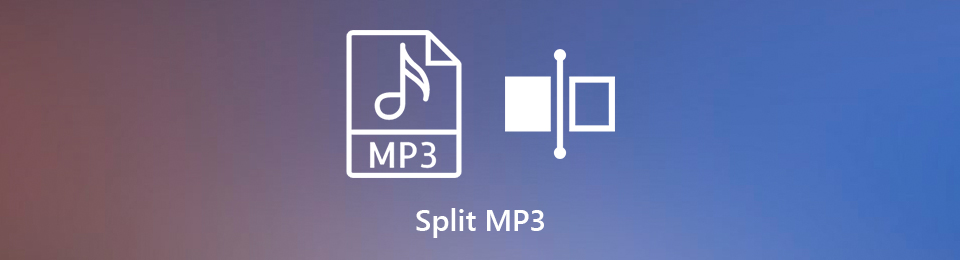
Z tohoto důvodu nemůžete nastavit MP3, která překračuje časový limit vašeho videa, pokud jej nerozdělíte. Naštěstí můžete provést proces dělení. Zvukový soubor můžete rozdělit na část, kterou preferujete. K tomu můžete použít FoneLab Video Converter Ultimate a jeho alternativu. Mohou sloužit jako MP3 rozbočovače na Mac a Windows. Přečtěte si prosím odpovídajícím způsobem článek, abyste měli nejlepší zvukové výsledky.

Seznam příruček
Část 1. Jak rozdělit zvuk MP3 pomocí FoneLab Video Converter Ultimate
Existuje mnoho rozdělovačů MP3 pro Windows a Mac, ale tento nástroj je nejúčinnější. FoneLab Video Converter Ultimate podporuje různé soubory, které můžete rozdělit. Příklady zahrnují MP3, AAC, CUE, M4A, WAV, WMA, OGG a další! Pokud váš formát souboru nepodporuje vaše zařízení, můžete jej převést pomocí tohoto softwaru. Kromě toho, pokud chcete upravit hlasitost zvukového souboru, je to také možné. Můžete použít zesilovač zvuku tohoto softwaru, aby byl hlasitější.
Video Converter Ultimate je nejlepší software pro převod videa a zvuku, který dokáže převádět MPG / MPEG na MP4 s vysokou rychlostí a vysokou kvalitou obrazu / zvuku.
- Převod jakéhokoli videa / zvuku, jako je MPG, MP4, MOV, AVI, FLV, MP3 atd.
- Podpora 1080p / 720p HD a 4K UHD video konverze.
- Výkonné editační funkce, jako je Oříznout, Oříznout, Otočit, Efekty, Vylepšit, 3D a další.
Kromě toho existuje mnohem více funkcí, které tento software potřebujete objevit. Jste připraveni používat nejlepší MP3 splitter na Mac a Windows? Jděte dál.
Krok 1Stáhněte si FoneLab Video Converter Ultimate kliknutím na Stažení zdarma knoflík. V hlavním rozhraní klikněte na stažený soubor v dolní části. V tomto případě nainstalujete software na vašem počítači. Poté vyhledejte nástroj v počítači a spusťte jej. Okamžitým spuštěním spustíte proces dělení pro váš MP3.
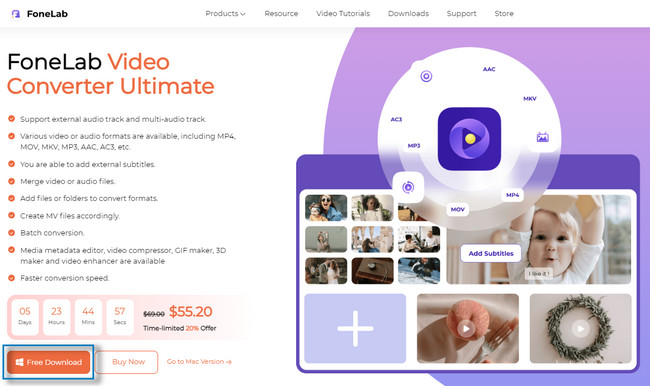
Krok 2Ještě neuvidíte Splitter možnosti tohoto nástroje. V horní části softwaru vyhledejte Toolbox mezi všemi jeho sekcemi. Uvidíte další funkce tohoto softwaru při převodu, úpravách, vytváření koláží a dalších. V tomto případě budete Splitter hledat v softwaru, protože jej nikde neuvidíte.
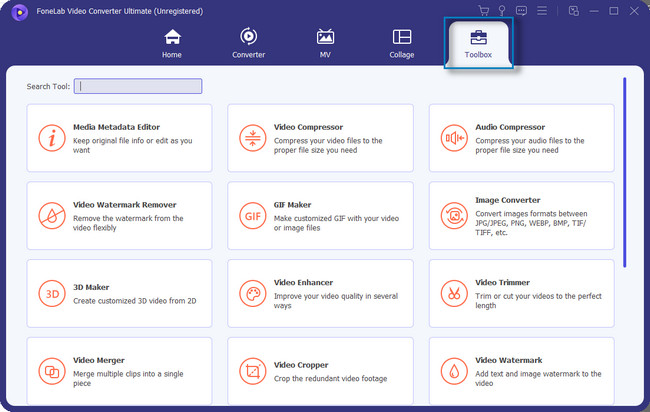
Krok 3Na levé straně nástroje uvidíte vyhledávací lištu. Klikněte na něj a zadejte Splitter. Při kódování uvidíte návrhy softwaru během kódování, dokud nezadáte celé slovo. Poté mezi všemi zbude jedna funkce. Klikněte na Video časovač a počkejte, až software otevře nové okno.
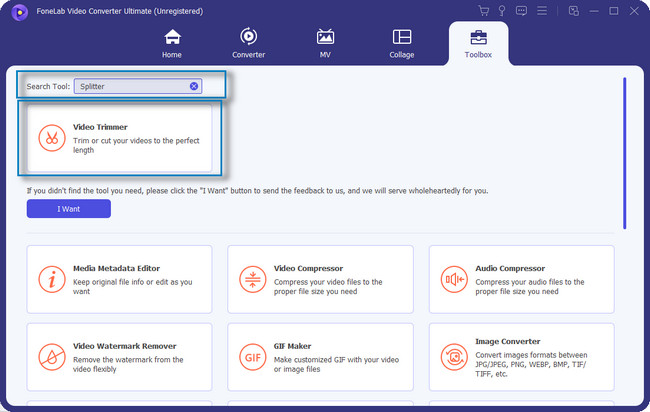
Krok 4Software bude vyžadovat, abyste nahráli MP3, kterou rozdělíte. Klikněte na Plus tlačítko ve středu nástroje. Poté se na vašem počítači objeví Průzkumník souborů. Poté klikněte na požadovaný soubor MP3 a na tlačítko Otevřít.
Poznámka: Soubor MP3 můžete také přetáhnout do softwaru. Poté se nástroj bude načítat, dokud proces nahrávání neskončí.
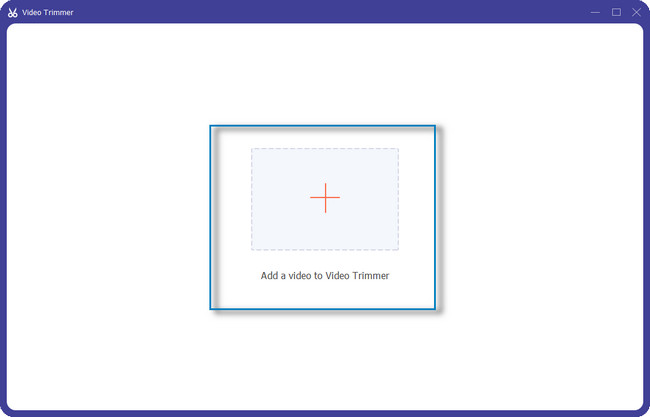
Krok 5Jakmile nahrajete zvuk, objeví se funkce Trimming, včetně Splitteru. Poté vyhledejte Play Head nástroje a vložte jej do časového intervalu, ve kterém chcete zvukový soubor rozdělit. Později klikněte na Rozdělit tlačítko vedle Vymazat ikona.
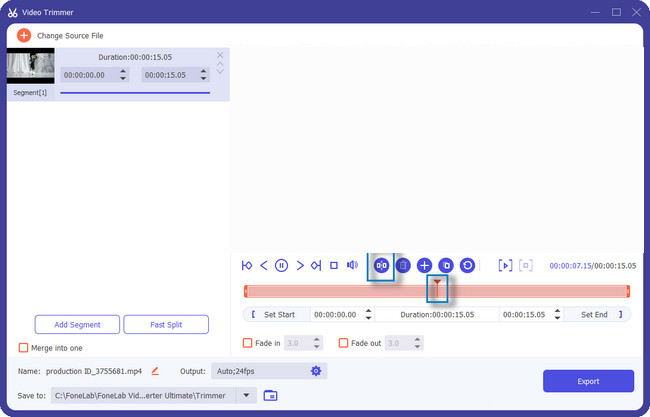
Krok 6Jakmile zvuk rozdělíte, můžete jej uložit Audio klepnutím na tlačítko Vývoz knoflík. Musíte počkat alespoň několik sekund, než proces exportu skončí. Poté vyhledejte zvukový soubor v albu počítače.
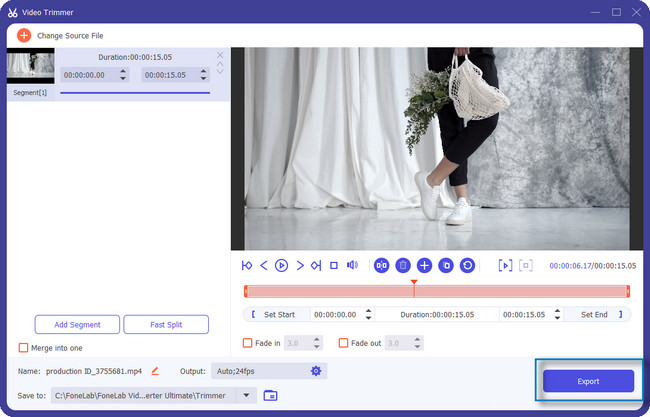
FoneLab Video Converter Ultimate je nejlepší nástroj, který můžete použít k rozdělení zvuku. Kromě toho existuje další nástroj, který můžete použít. Software je však nestabilní a obsahuje chyby v procesu. Přečtěte si prosím příspěvek vážně, pokud jste stále vytrvalí v používání uvedeného nástroje.
Video Converter Ultimate je nejlepší software pro převod videa a zvuku, který dokáže převádět MPG / MPEG na MP4 s vysokou rychlostí a vysokou kvalitou obrazu / zvuku.
- Převod jakéhokoli videa / zvuku, jako je MPG, MP4, MOV, AVI, FLV, MP3 atd.
- Podpora 1080p / 720p HD a 4K UHD video konverze.
- Výkonné editační funkce, jako je Oříznout, Oříznout, Otočit, Efekty, Vylepšit, 3D a další.
Část 2. Jak rozdělit zvuk MP3 přes Audacity
Audacity je jedním z nejflexibilnějších nástrojů pro nahrávání, úpravy a převod souborů. Podporuje mnoho zvukových souborů, jako jsou WAV, AIFF, FLAC, MP2, MP3 a další. Kromě toho můžete tento nástroj také použít nahrávat živá videa přes mikrofon nebo mixér. Navíc můžete upravit zvuk přidáním nebo změnou efektu. Můžete změnit rychlost souboru MP3, výšku, tempo a další. Kromě toho můžete nástroj použít také k rozdělení souboru MP3. Jakmile však upravíte zvuk, Audacity změní původní soubor a jeho aktuální průběh. V tomto případě musíte soubor MP3 zkopírovat, než jej rozdělíte pro účely zálohování. Jděte dál.
Krok 1Stáhněte si Audacity výběrem operačního systému, který používáte. Kromě toho vás nástroj bude informovat o dalších informacích, jakmile budete pokračovat v rolování dolů. Počkejte na dokončení procesu stahování. Nastavte stažený soubor a poté jej ihned nainstalujte. Spustit > Spusťte nástroj v počítači nebo notebooku.
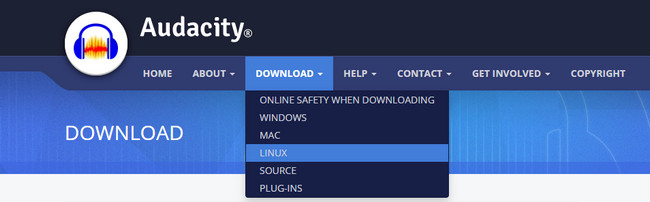
Krok 2V horní části hlavního rozhraní vyberte Soubor knoflík. Poté se zobrazí rozbalovací tlačítko. Vyber import knoflík. Poté musíte nahrát nebo importovat soubor MP3, který chcete rozdělit do softwaru, kliknutím na Audio .
Poznámka: Můžete stisknout tlačítko Ctrl + Shift + I na klávesnici, abyste k němu přistupovali hladce a rychleji.
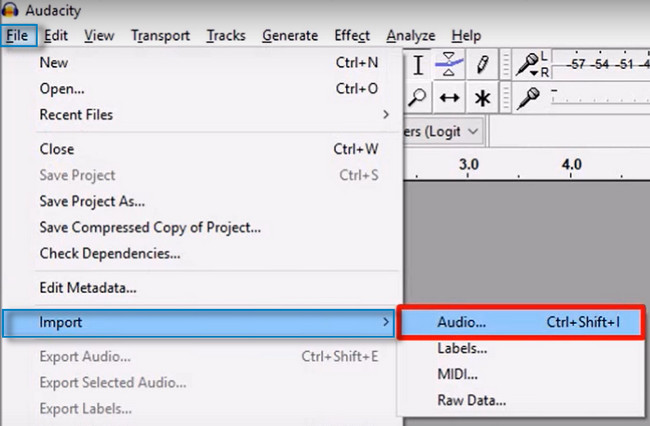
Krok 3Stisknout Ctrl + B na vaší klávesnici. Poté nástroj přidá další Označit stopu k vašemu zvuku. Později zadejte název vaší trachy.
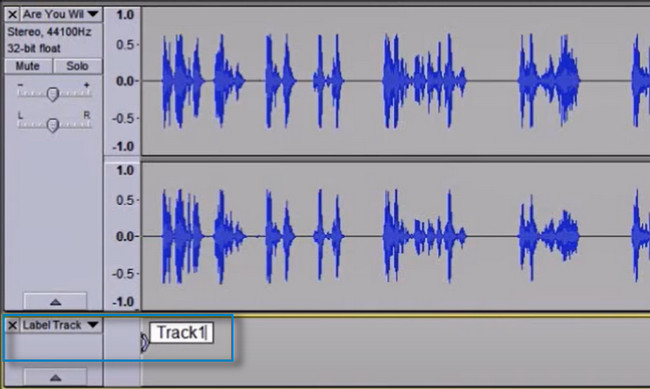
Krok 4Umístěte Play Head v časovém intervalu, ve kterém chcete zvuk rozdělit. Poté stiskněte tlačítko Ctrl + B tlačítko pro rozdělení zvuku. Později uložte zvuk do počítače nebo notebooku kliknutím na Uložit ikona.
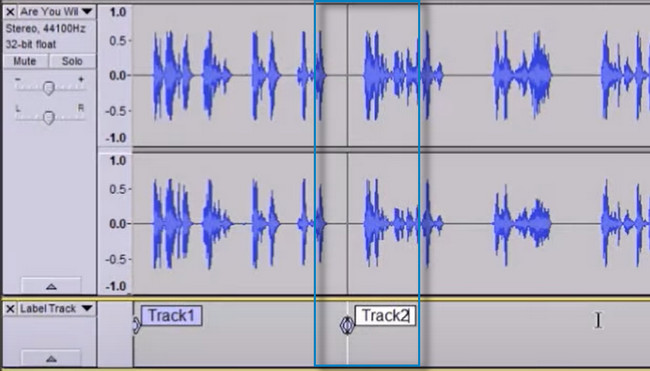
Část 3. Časté dotazy o rozdělení zvuku MP3
Můžete rozdělit MP3 ve Windows Media Player?
Ne. Soubor MP3 nelze v programu Windows Media Player přímo rozdělit. Tento nástroj však můžete použít k oříznutí zvuku. V tomto případě bude přebytečný zvuk na trimu smazán, na rozdíl od rozdělení. Můžete také prozkoumat Windows Media Player a naučit se jeho další funkce.
Jaká je nejlepší aplikace pro rozdělení zvuku v Androidu?
Existuje mnoho legitimních a nejlepších aplikací pro rozdělení zvuku na telefonech Android. Jakmile v Obchodě Google Play vyhledáte rozdělovač zvuku, je SongSplitter první mezi všemi výsledky. Na druhou stranu si můžete prohlédnout hodnocení aplikací podle uživatelů. Můžete si vybrat ten, který má nejvyšší hodnocení.
FoneLab Video Converter Ultimate je nejlepší mezi ostatními rozbočovači. Nejen to. Můžete také použít další nástroje pro úpravy upravte svůj soubor MP3 bez obtíží. Nepřemýšlejte dvakrát o stažení tohoto nástroje! Má mnoho funkcí, které vám mohou pomoci s vašimi video a audio soubory. Prosím, užijte si to!
Video Converter Ultimate je nejlepší software pro převod videa a zvuku, který dokáže převádět MPG / MPEG na MP4 s vysokou rychlostí a vysokou kvalitou obrazu / zvuku.
- Převod jakéhokoli videa / zvuku, jako je MPG, MP4, MOV, AVI, FLV, MP3 atd.
- Podpora 1080p / 720p HD a 4K UHD video konverze.
- Výkonné editační funkce, jako je Oříznout, Oříznout, Otočit, Efekty, Vylepšit, 3D a další.
